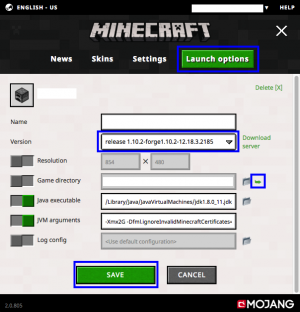Difference between revisions of "Translations:Installation/6/fr"
From Pixelmon Wiki
Geronimo3245 (talk | contribs) (Created page with "==Installation de Pixelmon== File:InstallButtons.png|thumb|300px|L'éditeur de profil du lanceur de ''Minecraft'' . Les champs et les boutons important pour l'installation d...") |
Geronimo3245 (talk | contribs) |
||
| Line 2: | Line 2: | ||
[[File:InstallButtons.png|thumb|300px|L'éditeur de profil du lanceur de ''Minecraft'' . Les champs et les boutons important pour l'installation de Forge et Pixelmon sont entourés en bleu.]] | [[File:InstallButtons.png|thumb|300px|L'éditeur de profil du lanceur de ''Minecraft'' . Les champs et les boutons important pour l'installation de Forge et Pixelmon sont entourés en bleu.]] | ||
#Télécharger la dernière version de Pixelmon [http://pixelmonmod.com/downloads.php ici]. | #Télécharger la dernière version de Pixelmon [http://pixelmonmod.com/downloads.php ici]. | ||
| − | #*Vérifiez que le fichier jar téléchargé fasse environ dans le 380 MB. Si il est nettement plus petit (ex., 0 B), cela veut dire que le téléchargement a été | + | #*Vérifiez que le fichier jar téléchargé fasse environ dans le 380 MB. Si il est nettement plus petit (ex., 0 B), cela veut dire que le téléchargement a été corrompu et qu'il faut essayer de télécharger à nouveau le fichier. |
#Ouvrez le lanceur de ''Minecraft''. | #Ouvrez le lanceur de ''Minecraft''. | ||
#Modifiez le profil avec lequel vous avez installé Forge. | #Modifiez le profil avec lequel vous avez installé Forge. | ||
#Cherchez la zone de texte nommé "Répertoire du jeu". A droite de la zone se trouve un icone de dossier ainsi qu'une flèche verte. Appuyez sur la flèche verte pour ouvrir le dossier de ''Minecraft'' . | #Cherchez la zone de texte nommé "Répertoire du jeu". A droite de la zone se trouve un icone de dossier ainsi qu'une flèche verte. Appuyez sur la flèche verte pour ouvrir le dossier de ''Minecraft'' . | ||
#*Vous pouvez aussi utiliser l’explorateur de fichiers de votre système d’exploitation (ex., Explorateur de fichier, Finder) pour naviguer jusqu'au dossier mentionné dans la zone de texte "Répertoire du jeu". | #*Vous pouvez aussi utiliser l’explorateur de fichiers de votre système d’exploitation (ex., Explorateur de fichier, Finder) pour naviguer jusqu'au dossier mentionné dans la zone de texte "Répertoire du jeu". | ||
| − | #Dans le dossier du jeu, cherchez un dossier nommé "mods". Si vous ne trouvez pas de dossier comportant | + | #Dans le dossier du jeu, cherchez un dossier nommé "mods". Si vous ne trouvez pas de dossier comportant ce nom, créez un dossier "mods". |
#Placez le fichier Pixelmon téléchargé précédemment dans le dossier "mods". | #Placez le fichier Pixelmon téléchargé précédemment dans le dossier "mods". | ||
#*'''N'extrayez ou n'unzipez pas le fichier. Placez directement le fichier jar dans le dossier'''. | #*'''N'extrayez ou n'unzipez pas le fichier. Placez directement le fichier jar dans le dossier'''. | ||
| − | #Sauvegardez votre | + | #Sauvegardez votre profil. |
#Sélectionnez un autre onglet et lancez ''Minecraft''. | #Sélectionnez un autre onglet et lancez ''Minecraft''. | ||
| − | #Si ''Minecraft'' se lance sans | + | #Si ''Minecraft'' se lance sans crasher, vérifiez la section "Mods" du menu principal. Si Pixelmon est listé au milieu des autres modes qui sont installés, Pixelmon a été correctement installé. |
Revision as of 03:54, 12 June 2017
Installation de Pixelmon
- Télécharger la dernière version de Pixelmon ici.
- Vérifiez que le fichier jar téléchargé fasse environ dans le 380 MB. Si il est nettement plus petit (ex., 0 B), cela veut dire que le téléchargement a été corrompu et qu'il faut essayer de télécharger à nouveau le fichier.
- Ouvrez le lanceur de Minecraft.
- Modifiez le profil avec lequel vous avez installé Forge.
- Cherchez la zone de texte nommé "Répertoire du jeu". A droite de la zone se trouve un icone de dossier ainsi qu'une flèche verte. Appuyez sur la flèche verte pour ouvrir le dossier de Minecraft .
- Vous pouvez aussi utiliser l’explorateur de fichiers de votre système d’exploitation (ex., Explorateur de fichier, Finder) pour naviguer jusqu'au dossier mentionné dans la zone de texte "Répertoire du jeu".
- Dans le dossier du jeu, cherchez un dossier nommé "mods". Si vous ne trouvez pas de dossier comportant ce nom, créez un dossier "mods".
- Placez le fichier Pixelmon téléchargé précédemment dans le dossier "mods".
- N'extrayez ou n'unzipez pas le fichier. Placez directement le fichier jar dans le dossier.
- Sauvegardez votre profil.
- Sélectionnez un autre onglet et lancez Minecraft.
- Si Minecraft se lance sans crasher, vérifiez la section "Mods" du menu principal. Si Pixelmon est listé au milieu des autres modes qui sont installés, Pixelmon a été correctement installé.

 NodeCraft
NodeCraft